boss直聘怎麼註銷帳號_boss直聘註銷帳號教程
php小編墨為您介紹boss直聘註銷帳號的教學。在使用boss直聘過程中,有時候可能需要註銷帳號,本文將詳細講解如何操作。透過簡單幾步,您就可以輕鬆註銷boss直聘帳號,讓您的帳號資訊得到安全保障。接下來就讓我們一起來看看boss直聘註銷帳號的具體操作步驟吧!
boss直聘如何登出帳號
#1、先開啟boss直聘軟體,進入首頁後我們需要點選右下角的【我的】;
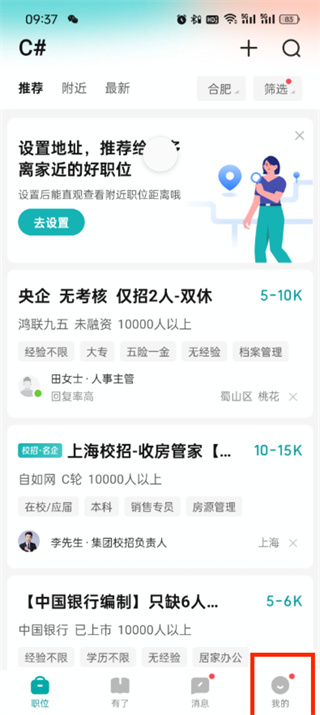
2、然後來到我的頁面中可以看到很多的功能,在這裡點擊右上角的【設定圖示】;
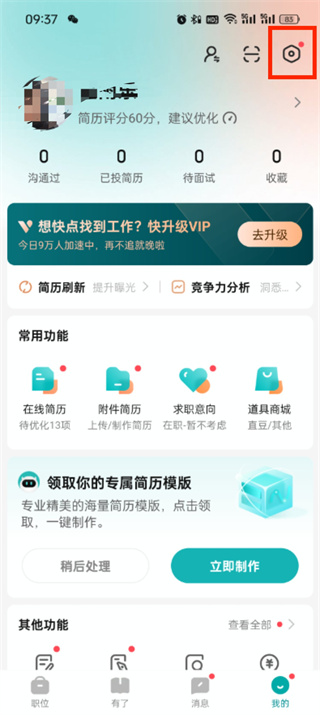
3、接著來到設定的頁面中我們點選【帳號與安全中心】功能;
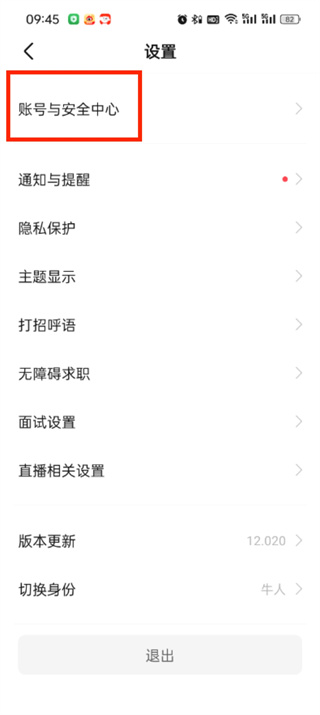
4、進入帳號與安全中心的頁面中可以看到有規則中心、帳號管理、權限管理、登入裝置管理等功能,我們點選【帳號管理】;
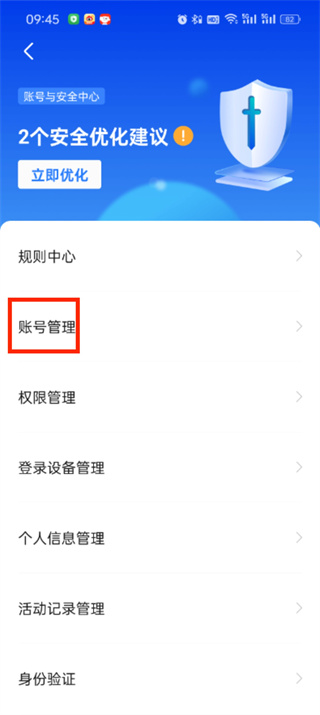
5、最後點選過後在帳號管理的頁面中我們點選頁面下方的【註銷帳號】即可;
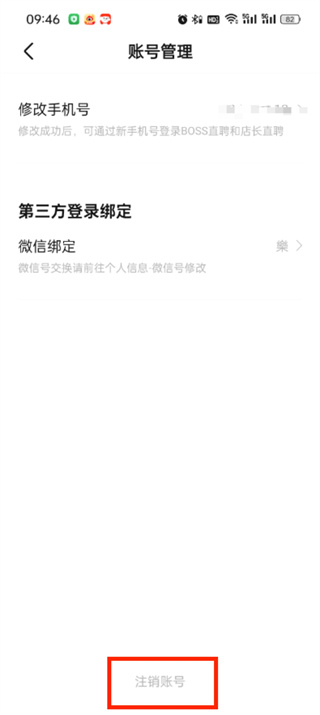
以上是boss直聘怎麼註銷帳號_boss直聘註銷帳號教程的詳細內容。更多資訊請關注PHP中文網其他相關文章!

熱AI工具

Undresser.AI Undress
人工智慧驅動的應用程序,用於創建逼真的裸體照片

AI Clothes Remover
用於從照片中去除衣服的線上人工智慧工具。

Undress AI Tool
免費脫衣圖片

Clothoff.io
AI脫衣器

Video Face Swap
使用我們完全免費的人工智慧換臉工具,輕鬆在任何影片中換臉!

熱門文章

熱工具

記事本++7.3.1
好用且免費的程式碼編輯器

SublimeText3漢化版
中文版,非常好用

禪工作室 13.0.1
強大的PHP整合開發環境

Dreamweaver CS6
視覺化網頁開發工具

SublimeText3 Mac版
神級程式碼編輯軟體(SublimeText3)
 網路易雲音樂怎麼註銷帳號_網易雲音樂刪除帳號步驟
Mar 25, 2024 am 11:20 AM
網路易雲音樂怎麼註銷帳號_網易雲音樂刪除帳號步驟
Mar 25, 2024 am 11:20 AM
1.開啟網易雲音樂軟體,選擇左上方三條槓的圖標,找到設定。 2、在帳號和隱私版塊中點選帳號和綁定設定。 3.選擇下方的註銷帳號,點選註銷帳號申請並跟著指示進行操作即可。
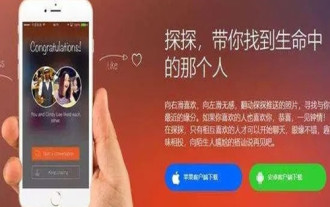 探探如何註銷帳號 申請註銷帳號的方法
Mar 12, 2024 pm 12:40 PM
探探如何註銷帳號 申請註銷帳號的方法
Mar 12, 2024 pm 12:40 PM
現在越來越多的朋友們,都是會選擇網路上交朋友,在這裡進行各種的一些線上的社交,都是有機會結識到超多的一些用戶,大家都是不會感到孤單的,那麼探探這一軟體,就能夠完全的滿足大家先上社交的一切的問題,這裡都能夠通過自己的一些左滑右滑的操作,更好的匹配到自己喜歡的用戶,只有大家互相的進行配對成功的話,大家才是能夠選擇發送訊息進行聊天,更加的有意義,讓大家暢所欲言,更好的了解彼此,解決大家社交的問題,很有可能在這進行脫單的,那麼你們不想使用這一平台進行社交的話,都能及時的註銷自己的帳號,下面帶給你們
 boss直聘上的工作可靠嗎
Apr 02, 2024 pm 05:29 PM
boss直聘上的工作可靠嗎
Apr 02, 2024 pm 05:29 PM
1.Boss直聘可以提供較可靠的職缺資訊及求職者資源,但需注意核實資訊和進行甄別。 2.Boss直聘是較專業的招募平台,擁有大量的企業用戶和求職者用戶,因此發布的職缺資訊和求職者履歷表都是經過審核的,比較可靠。 3.但是在招募過程中,仍然存在著某些企業為了降低成本而故意發布虛假資訊或存在不誠實的招募行為。 4.另外,有些求職者也可能有投履歷不實或不符合要求的情況。
 芒果tv怎麼註銷帳號 芒果tv帳號註銷法
Mar 20, 2024 pm 05:30 PM
芒果tv怎麼註銷帳號 芒果tv帳號註銷法
Mar 20, 2024 pm 05:30 PM
芒果TV是一款熱度不減當年的手機播放軟體,芒果TV中的帳號我們在註冊之後就可以正常的去播放自己想要看的任何節目,還可以看各種精彩且搞笑的彈幕,還有各種互動交流,當我們小夥伴想要註銷帳號的時候要怎麼去註銷掉呢?很多小伙伴對其註銷帳號的方法不是很清楚,那就讓我們一起來看小編給各位小伙伴整理好的註銷帳號攻略,步驟非常簡單,一起來看看吧。芒果tv帳號註銷方式 1、打開芒果TV,點選右下角我的,點選右上角設定。 2、點選帳號與安全。 3、點選登出帳戶。 4、勾選我已閱讀註銷協議,點選確認註銷即
 原神怎麼註銷帳號重新玩? -原神怎麼用信箱註冊帳號?
Mar 18, 2024 am 11:30 AM
原神怎麼註銷帳號重新玩? -原神怎麼用信箱註冊帳號?
Mar 18, 2024 am 11:30 AM
原神怎麼註銷帳號重新玩? 1.玩家登陸遊戲之後,在主介面按Esc進入人物面板,點選回饋。 2.跳轉進入回饋頁面後,輸入【註銷帳號】並點選發送。 3.依照指示點選藍字【點選此處】即可進入註銷帳號頁面。 4.進入該頁面後依要求填寫表格並提交,在十五個工作天內帳號會被註銷。 5.玩家在初始頁面重新註冊帳號即可重新開啟。原神怎麼用信箱註冊帳號? 1.在手機上開啟原神遊戲,在登入介面裡選擇立即註冊選項。 2.隨後在註冊頁面裡,點選註冊信箱帳號選項。 3.最後輸入信箱帳號以及遊戲密碼,再點選下一步就可以。
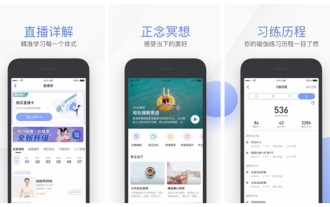 每日瑜珈怎麼註銷帳號 每日瑜珈註銷帳號的方法
Mar 13, 2024 am 09:31 AM
每日瑜珈怎麼註銷帳號 每日瑜珈註銷帳號的方法
Mar 13, 2024 am 09:31 AM
每日瑜珈怎麼註銷帳號?每日瑜珈是超多人都在用的瑜珈學習軟體,在這裡,我們可以學到非常多的瑜珈教學,還有私教全程語音指導,幫你記錄動作,非常省心。不過也有一些小夥伴,實在是太忙了根本抽不出時間,下載完軟體後時間久了就像要註銷帳號了,該怎麼操作呢?接下來,小編帶來了每日瑜珈註銷帳號的方法,快一起來看看。 每日瑜珈註銷帳號的方法 1.首先我們要及時的去打開每日瑜珈app,在這個軟體的個人頁裡面。點擊底部的*的設定。 2.在設定裡面我們是可以看到上面的有一個註銷帳號的,在裡面選擇這個選
 BOSS直聘網頁版入口
Feb 29, 2024 pm 04:43 PM
BOSS直聘網頁版入口
Feb 29, 2024 pm 04:43 PM
BOSS直聘是一款廣受讚譽的招募應用,憑藉其獨特的直聊功能,讓雇主與優秀人才能夠直接對話,為求職者提供了一個即時與潛在雇主溝通的平台。其中也方便貼心的為一些用戶們準備了網頁版登陸入口,方便沒有app用戶們在網頁上也能進行操作,但是很多用戶們還不了解BOSS直聘的網頁版入口究竟在哪,在下文中本站小編就為大家帶來了地址分享。 BOSS直聘網頁版入口答案:BOSS直聘網頁版:https://www.zhipin.com/hefei/1、登入註冊後可以:直接與老闆/牛人在線開聊、更精準匹配求職意向、獲得更
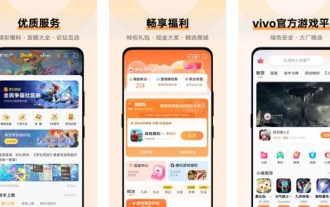 vivo遊戲中心註銷帳號方法流程
Mar 19, 2024 pm 05:34 PM
vivo遊戲中心註銷帳號方法流程
Mar 19, 2024 pm 05:34 PM
vivo遊戲中心如何註銷帳號? vivo遊戲中心用戶可以自由註冊或註銷帳號,註銷之後所有個人資訊會清除,從而保護隱私安全,下面小編帶來了vivo遊戲中心註銷帳號步驟介紹,有需要的朋友來看看吧。 1.進入vivo遊戲中心之後,大家切換到個人中心頁面,接著點擊頁面左上角的頭像;2.然後在個人頭像的旁邊,點擊【修改資料】按鈕;3.在資料編輯頁面的列表中,我們可以看到【註銷遊戲中心帳號】這一項,最後點進去選擇註銷即可。






